TextAloudMP3是一款功能強大的內容轉換軟件,通過該軟件可將任意程序中的文字內容轉換為MP3格式的音頻文件,通常情況下該軟件特別適合經常在網絡中閱讀相關資料的用戶,并且支持調整設置朗讀聲音,歡迎有需要的前來下載!
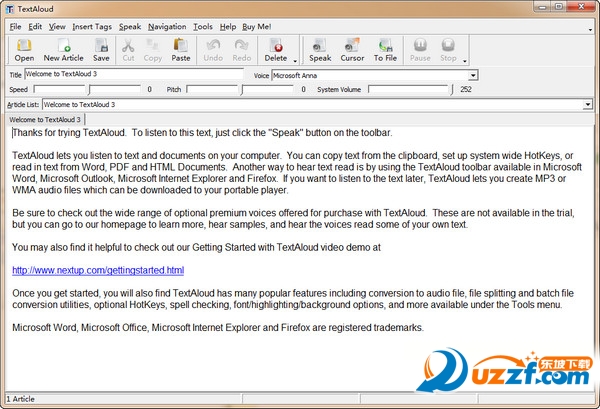
TextAloudMP3基本介紹
平常是常駐在Windows系統列中,隨時等待使用者利用它來讀取Email、Web page或其它文件中的文字。除了TextAloud MP3內附的聲音之外,使用者還可以到作者網頁去下載其它的聲音,讓使用者可以隨自己的喜好來變換發聲的人喔!
TextAloudMP3的特點
1、可配置的聲音列表。TextAloudMP3內置有多種人物的聲音和效果供你選擇,而且你還可以到網站上去下載更多的聲音以滿足你的需求。
2、可選擇剪貼板操作。TextAloudMP3是利用監視剪貼板的方式來抓取所要發聲的文字(所以用戶也可以直接使用復制文本的方式來啟動TextAloudMP3),當你進行了復制操作后,TextAloudMP3可以讓你自由選擇操作方式,是新建一個文本,附加到打開的文本之后,還是取消操作,這樣就可以讓你有更方便地選擇余地。
3、單文本和多文本模式。不同的模式可為你閱讀和復制文本提供極大的便利。
4、支持多種語音技術。用TextAloudMP3你不但可以選擇不同的朗讀聲音,而且可以在英、法、德、意大利、葡萄牙、西班牙、丹麥等七種語言中進行選擇。
5、輸出聲音格式多樣。你可以在MP3和WAV格式中自由選擇,而且可以調整各種輸出聲音參
TextAloudMP3使用方法
基本操作
1、單擊“file→opentextfile”命令,選擇一個你要朗讀的文本文件,我們就可以在最下面的窗口中看到顯示的文本內容。
2、單擊“read→readaloud”命令或工具欄中的aloud按鈕,程序開始閱讀文本,在閱讀過程中你可以隨時單擊pause或stop按鈕暫停或中止朗讀。另外你可以單擊文本顯示窗口上方的voice下拉菜單選擇不同的朗讀聲音和效果。
3、單擊工具欄中的file按鈕,可以把朗讀的聲音文件保存下來,默認的保存文件夾是TextAloudMP3安裝目錄下的files文件夾。這樣以后我們要想再聽時可以直接用播放器進行播放了。
參數設置
上面只是簡要介紹了TextAloudMP3的用法,實際上要想TextAloudMP3為自己更好地服務,還需要靈活進行設置,這主要是在屏幕中間options窗口中進行的。該窗口中主要包括四個選項
卡,下面我們就分別來了解它們的設置內容。
1、clipboard(剪貼板)
設置剪貼板參數,包括:
WatchClipboard:監視剪貼板,選中該項后,可以隨時監視剪貼板中的復制的內容。
clearclipboardaftercopy:復制之后清空剪貼板。
ignoreclipboardtextlessthanxcharacters:忽略剪貼板中的最少字符數。
prompttocopyfromclipboard:從剪貼板中復制時提示。
displaypromptforxsecond:提示顯示的時間(秒)。
defaultaction:復制內容到剪貼板上時,系統缺省的動作,有四種:取消(cancel)、新建一個文本(new)、粘附到其他文本后面(append)、重復上次的操作(rememberlast)。
2、engines/voice(語言引擎/聲音)
選擇所有的語言引擎和聲音,單擊其中的+號可展開目錄樹,其中包括了各種不同年齡、身份、口音的人在不同環境中的聲音效果,每種聲音前面有一個圖標表示它的狀態,小喇叭表示是缺省聲音,對號是加在收藏夾中可供選擇的,叉號表示沒有加入收藏夾(圖2)。你可以選中一種聲音,然后利用右邊的工具按鈕進行操作。這些按鈕的功能是:
disable/enable:禁用/啟用。
setdefault:設為缺省聲音。
edit:編輯聲音。
test:測試。
3、fileoptions(文件選項)
用來設置輸出聲音文件的各種選項。
outputfileformat:輸出文件的格式,有wav和mp3兩種選擇。
mp3quality:mp3聲音文件的質量,單擊下拉菜單進行選擇,有單聲道和立體聲等各種不同的選項。
writetofilespeed:寫文件的速度。
fileoutputdirectory:輸出聲音文件的保存目錄,可單擊browse按鈕進行選擇。
4、misc(雜項)
設置一些其他選項。
defaultvoice:缺省聲音。
showfloatingtoolbar:顯示浮動工具條。
floating:浮動工具條始終處在屏幕最上面。
highlightcurrentword:高亮顯當前文字。
starttextaloudonwindowslogin:隨系統啟動而運行。
filternon-alphasymbols:過濾非希臘字母符號。
showsplashscreenatstartup:在開始菜單中添加快捷方式。
右邊三人按鈕的作用分別是:
articlefoat:設置顯示文本的字體類型、樣式、大小。
hotkey:定義熱鍵操作。
pausesetup:設置暫停參數。
操作技巧
1、選擇不同文本模式
單擊工具欄中的single按鈕,切換到單文本模式,在此模式下只能朗讀單一的文本文件。單擊multi按鈕,轉換到多文本模式下,在此模式下你可以同時朗讀多個文本,這可以通過單擊“file→opentextfile”命令添加多個文件,對這些文件可以分別進行朗讀、輸出為聲音文件,當然也可以靈活的進行刪除,你可以通過每個文本文件上方的read(朗讀)、readtofile(錄制聲音文件)、delete(刪除)按鈕來操作(圖3),這為多文件管理帶來了極大的方便。
2、自定義單詞的發音
在朗讀文本的過程中,有時我們需要給某些單詞自定義它的發音效果,例如把單詞縮寫MS定義為發Microsoft單詞的聲,這該如何辦呢?你可以單擊“options→pronunciationeditor”命令,打開發音編輯器(圖4),在word欄中輸入要定義的單詞,如MS,在pronunciation欄中輸入它的實際發音單詞,如Microsoft,在testvoice中選擇聲音效果,最后可以單擊test按鈕進行測試,準確無誤后,單擊done按鈕返回,以后在朗讀文本時遇到MS,程序就會自動把它讀成Microsoft。
- PC官方版
- 安卓官方手機版
- IOS官方手機版















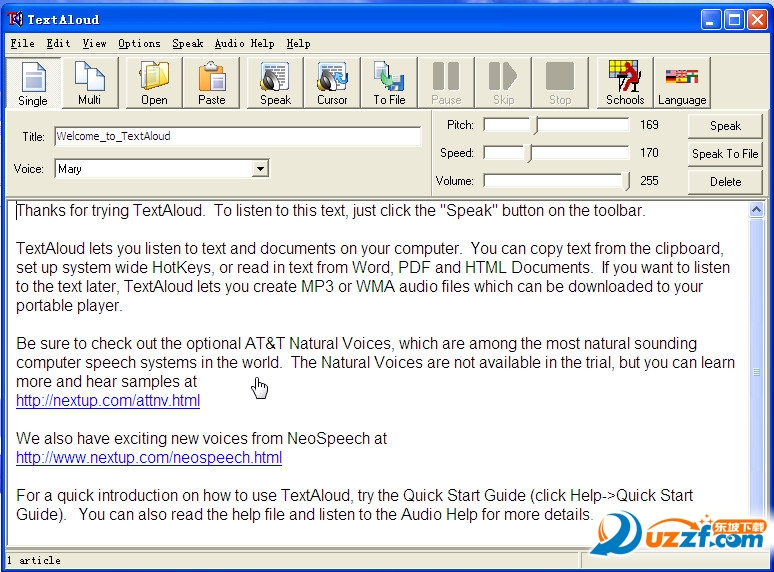
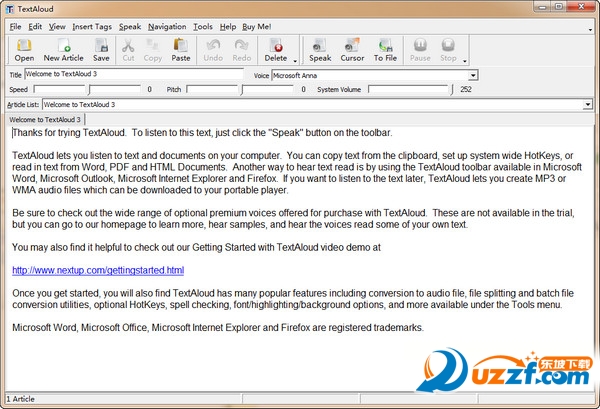
 mp3音樂切割器免費版2.6.0 綠色最新版
mp3音樂切割器免費版2.6.0 綠色最新版
 唯亞MP3剪切器1.0 官方中文版
唯亞MP3剪切器1.0 官方中文版
 MP3手機鈴聲剪切大師v6.5 免費版
MP3手機鈴聲剪切大師v6.5 免費版
 戀與制作人在你身邊錄音包完整版【共7個】
戀與制作人在你身邊錄音包完整版【共7個】
 二胡錄音軟件7.16 綠色中文版
二胡錄音軟件7.16 綠色中文版
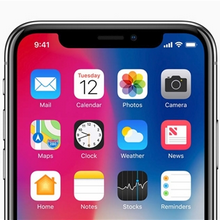 iPhone X專鈴聲Reflection下載完整版
iPhone X專鈴聲Reflection下載完整版
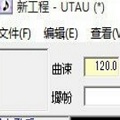 鬼畜音頻制作軟件0.4.18 免費綠色版
鬼畜音頻制作軟件0.4.18 免費綠色版
 鬼畜音頻鈴聲制作工具0.4.18免費版
鬼畜音頻鈴聲制作工具0.4.18免費版
 Cubase9中文版v9.0.1 免費版
Cubase9中文版v9.0.1 免費版
 藍光鈴聲制作軟件1.0免費版
藍光鈴聲制作軟件1.0免費版
 NowSmart cut鈴聲制作工具1.2.31224免費版
NowSmart cut鈴聲制作工具1.2.31224免費版
 Bien鈴聲制作軟件0.91 漢化版
Bien鈴聲制作軟件0.91 漢化版
 WavePad(聲音編輯軟件)7.13 官方版
WavePad(聲音編輯軟件)7.13 官方版
 SoundSpot Oracle Reverb WiN OSX音頻工具1.0 綠色版
SoundSpot Oracle Reverb WiN OSX音頻工具1.0 綠色版
 gtp6中文免費版6.0.7 綠色版
gtp6中文免費版6.0.7 綠色版
 甲骨文JGW校園廣播自動打鈴系統1.0 綠色版
甲骨文JGW校園廣播自動打鈴系統1.0 綠色版
 廣告配音聲卡錄音工具1.0 綠色免費版
廣告配音聲卡錄音工具1.0 綠色免費版
 歌聲提取器3.0 綠色漢化版
歌聲提取器3.0 綠色漢化版
 鈴聲剪輯制作工具1.0 綠色版
鈴聲剪輯制作工具1.0 綠色版
 Tnifa音樂鈴聲制作器1.0 最新版
Tnifa音樂鈴聲制作器1.0 最新版
 Free Ringtone Maker鈴聲1.0官方正版
Free Ringtone Maker鈴聲1.0官方正版
 mp3剪切合并大師13.9 官方最新免費版
mp3剪切合并大師13.9 官方最新免費版
 作曲大師音樂夢想家2020V9.2 官方中文版
作曲大師音樂夢想家2020V9.2 官方中文版
 酷狗鈴聲制作專家PC綠色版7.6.8.2 電腦版
酷狗鈴聲制作專家PC綠色版7.6.8.2 電腦版
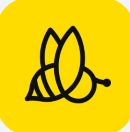 蜜蜂鈴聲制作軟件1.5.4.8 免費正式版
蜜蜂鈴聲制作軟件1.5.4.8 免費正式版
 鈴聲之家手機音樂制作軟件1.0 免費綠色版
鈴聲之家手機音樂制作軟件1.0 免費綠色版
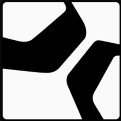 PreSonus Studio One(音樂創作軟件)4.5.1.5.2.7.29 中文完美版
PreSonus Studio One(音樂創作軟件)4.5.1.5.2.7.29 中文完美版
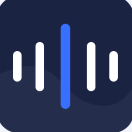 迅捷鈴聲編輯軟件1.0.1 免費最新版
迅捷鈴聲編輯軟件1.0.1 免費最新版
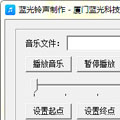 藍光MP3鈴聲制作工具1.0 綠色免費版
藍光MP3鈴聲制作工具1.0 綠色免費版
 多軌音頻編輯混音錄制(Audacity)2.1.3 綠色中文版
多軌音頻編輯混音錄制(Audacity)2.1.3 綠色中文版





 Cool Edit PRO2.1破解版綠色免注冊64位版
Cool Edit PRO2.1破解版綠色免注冊64位版 MP3剪切工具(MP3cutter)1.40 綠色免費版
MP3剪切工具(MP3cutter)1.40 綠色免費版 裊裊歌聲合成軟件(音樂合成軟件)v1.9.38 be
裊裊歌聲合成軟件(音樂合成軟件)v1.9.38 be 免費中文音樂編輯軟件(Cool Edit PRO)V2.1
免費中文音樂編輯軟件(Cool Edit PRO)V2.1  星空校園鈴聲音樂播放系統6.9.3 綠色版
星空校園鈴聲音樂播放系統6.9.3 綠色版 Ardour開源編曲軟件5.10 官方最新版
Ardour開源編曲軟件5.10 官方最新版